自从我上一篇关于 Mastodon 的文章发表后,我注意到很多人加入了,但绝对没有人理解如何整理他们的信息流,或者为什么他们看不到他们想看的内容。 既然您已经在使用 Mastodon,您需要知道如何使用它。 我将介绍如何查看您想要的内容以及如何配置您的信息流。
为什么我的 Mastodon 信息流是空的?
嗯,这是个好问题。 大多数社交媒体平台使用算法来决定向您显示什么。 您登录后,它们*可能*会询问您有哪些兴趣,然后 *砰*——您会得到一个需要筛选的信息流,才能从中获得您想要的东西。 在您完成筛选后,花哨的后端代码会根据您的互动、观看时间和非滚动时长来添加更多内容或显示更少内容。 就我个人而言,这有点令人毛骨悚然。 但嘿,它有效。
Mastodon 不使用这些算法。 这是故意的。 因此,我将介绍几种设置信息流的方法。
在 Mastodon 上关注用户
填充信息流最明显的方法是开始关注用户,这样他们的帖子就会出现。 当然,这使您可以找到更多要关注的人。
您可以始终从找到一些朋友或一些碰巧公开了他们的 Mastodon ID 的知名人士开始。 例如,我的 ID 直接附加到我的 Opensource.com 个人资料。 我首先关注我的同事 Don,然后在他的关注列表中找到了更多与我自己有相似兴趣的有趣的人。 下面,我将解释搜索功能框。
搜索框位于您主页上的用户头像上方。

(Jess Cherry, CC BY-SA 4.0)
当您单击它时,会弹出一个漂亮的小弹出窗口,为您提供一些示例搜索。
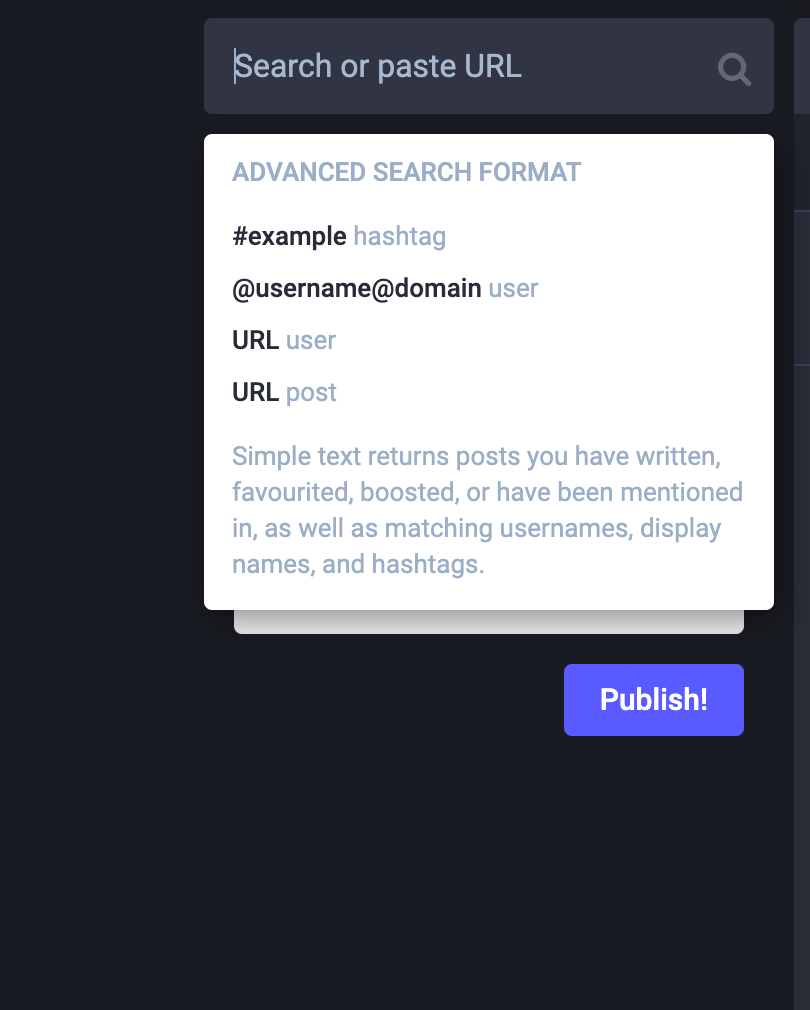
(Jess Cherry, CC BY-SA 4.0)
在我的示例中,我输入了“opensource”,它显示有主题标签和要关注的人。 如果您想要获得更大的列表,甚至可以单击“加载更多”。
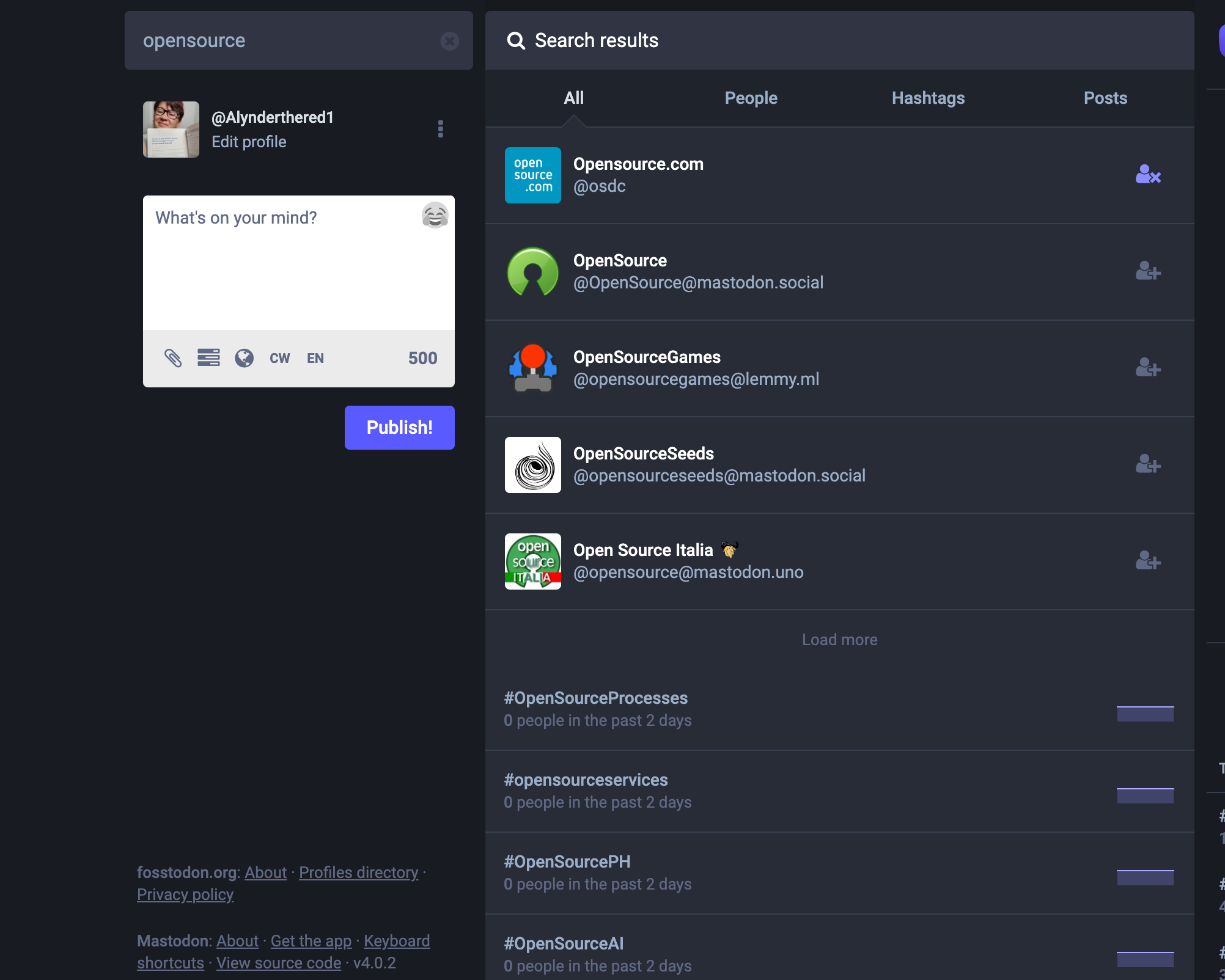
(Jess Cherry, CC BY-SA 4.0)
现在您已在信息流中添加了一些人,您可以开始使用主题标签进行更多个性化设置。
主题标签
主题标签是以 # 符号开头的关键字或短语。 如果您习惯于数据库,这是一个 select 语句,类似于这个 SQL
select * from Subjects where hashtags='specific_thing_i_like';
您可以使用主题标签来发现和关注对与您相似的主题感兴趣的用户。 例如,如果您像我一样对时尚感兴趣(我们都有自己的小爱好),您可以搜索主题标签 #时尚。 然后,您可以关注经常在其帖子中使用该主题标签的用户。 您还可以使用相同的搜索字段来查找其他要关注的用户。 这是该主题标签列表中出现的一个片段。
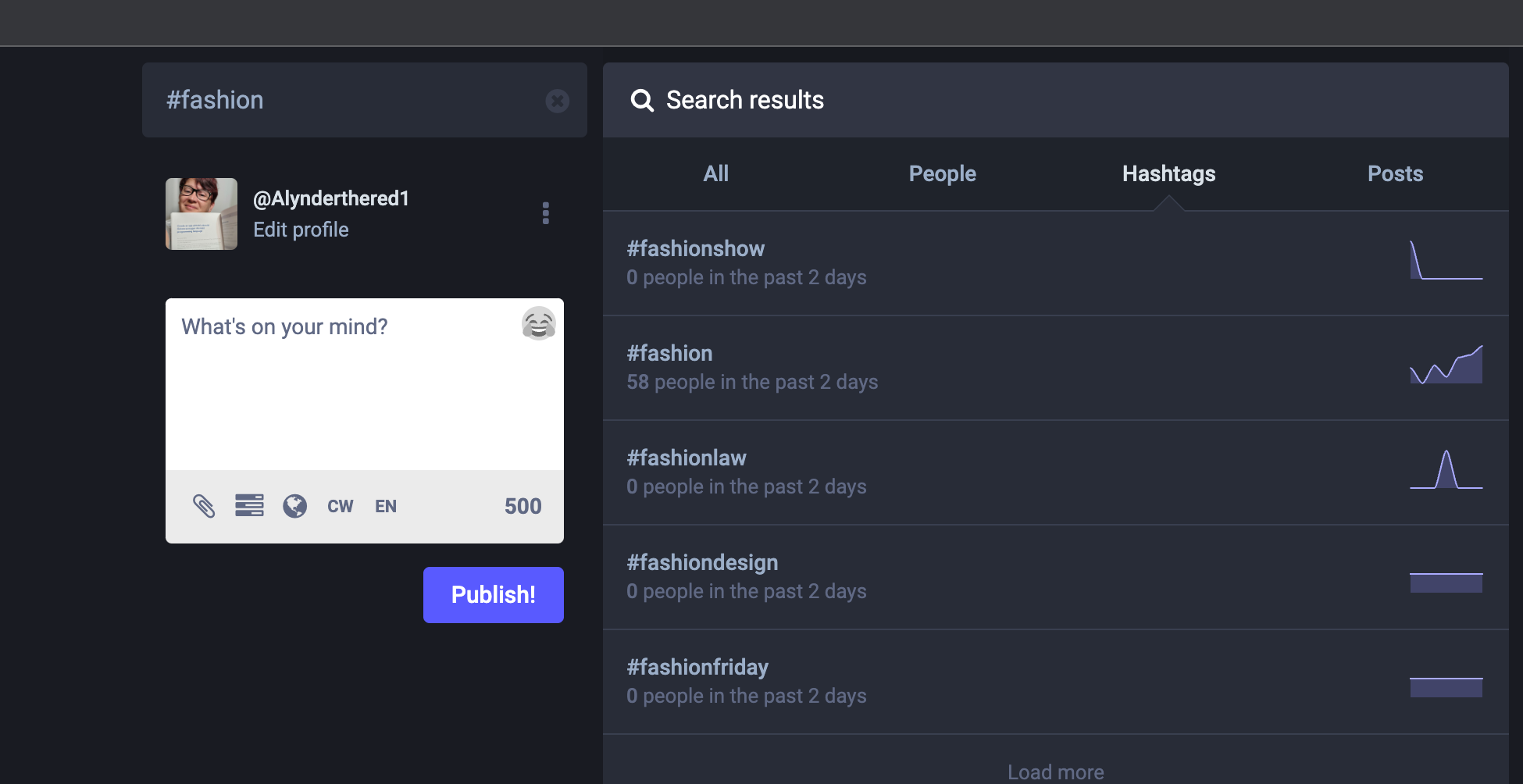
(Jess Cherry, CC BY-SA 4.0)
如您所见,在过去两天内,该主题标签本身有 58 人在使用。 在右侧,您可以看到一些图表,展示了这些主题标签在最近的过去中遵循的趋势。
当我单击该主题标签时,我看到一个使用它的人员列表,然后单击我要关注的用户。 (我不包括屏幕截图,因为我不想在未经用户许可的情况下在此文章中包含个人标签)。
Mastodon 列表
在 Mastodon Web 界面的右侧,有一些非常酷的小按钮(主页、通知、探索、本地 等)。
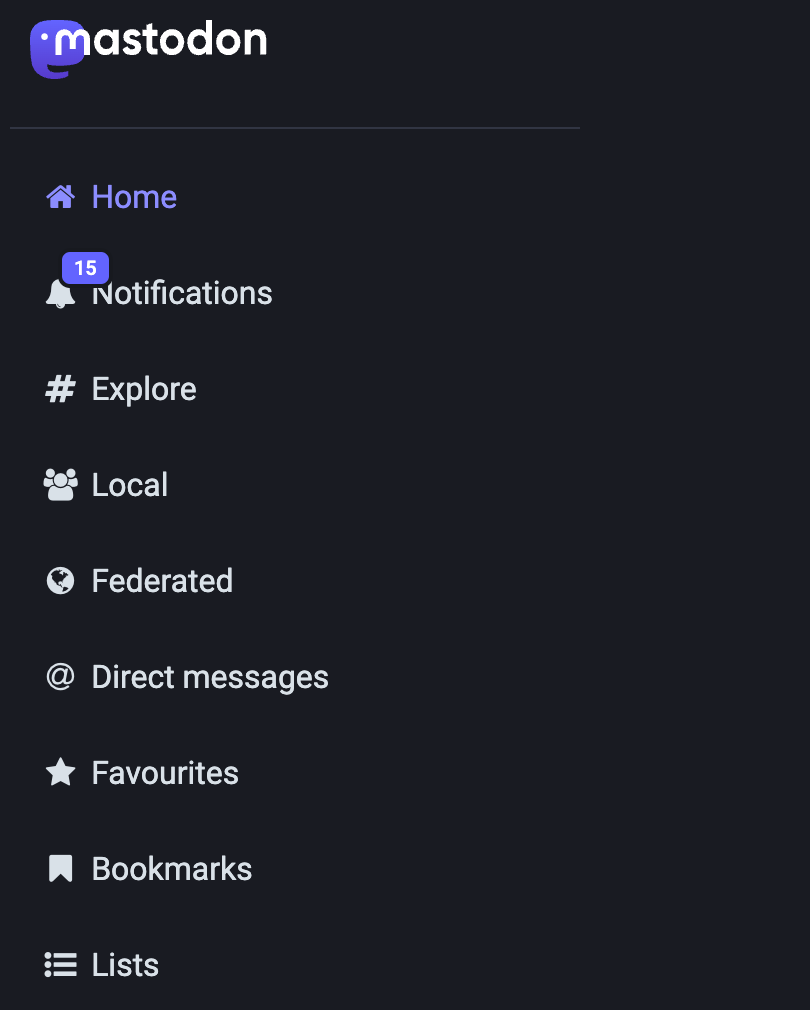
(Jess Cherry, CC BY-SA 4.0)
底部的那个按钮是列表。 列表是一种组织工具。 您可以使用列表将您关注的帐户组织成不同的类别。 这意味着您可以管理和调整您的信息流,以专注于特定的人或主题。 此功能非常有用,并且比让其他人确定或跟踪您感兴趣的内容更好。 最棒的是只有您有权将用户添加到您的列表中。
要创建列表,请单击列表按钮。
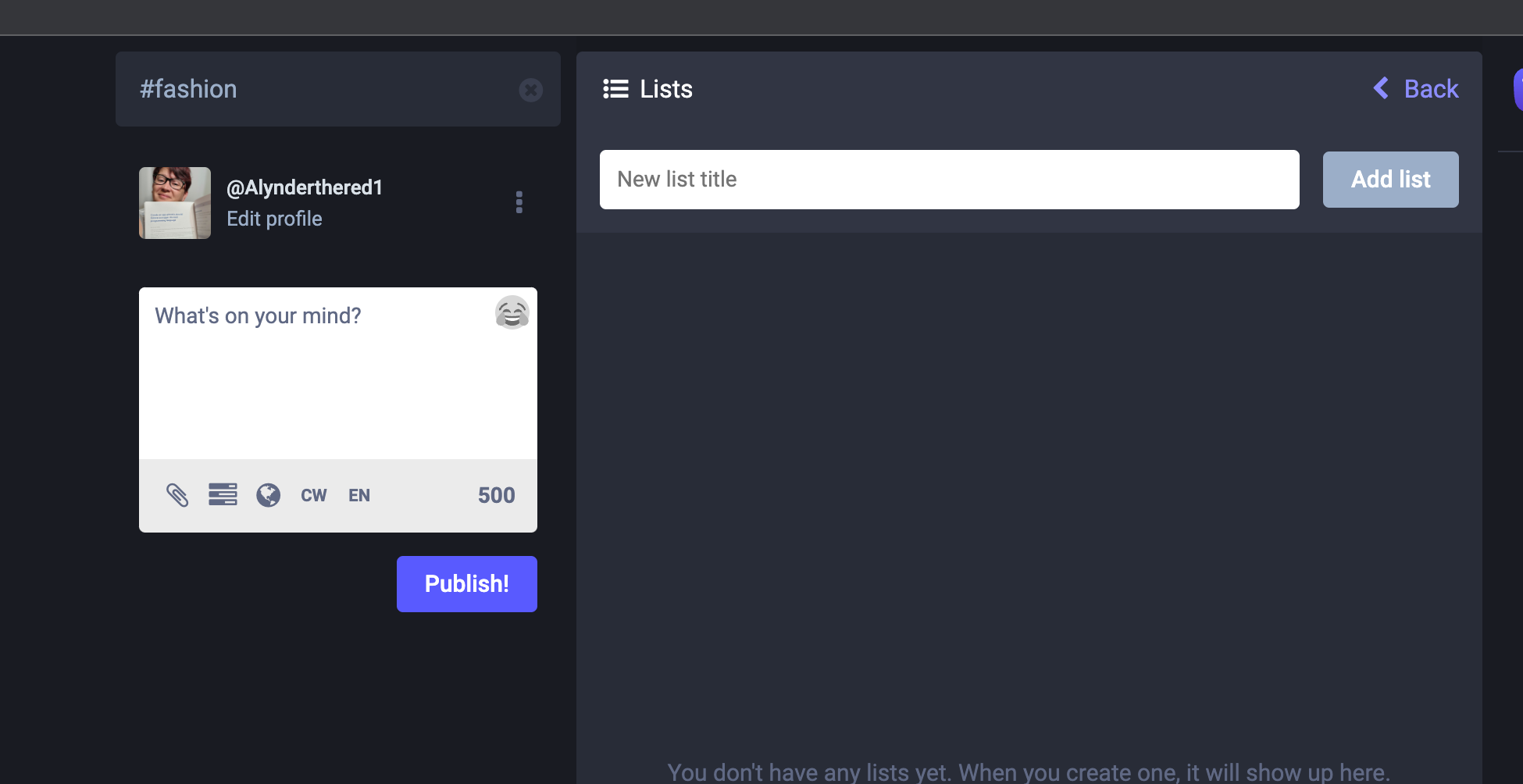
(Jess Cherry, CC BY-SA 4.0)
创建一个新的列表名称,然后单击添加列表。 当然,我将创建一个名为 opensource 的列表。
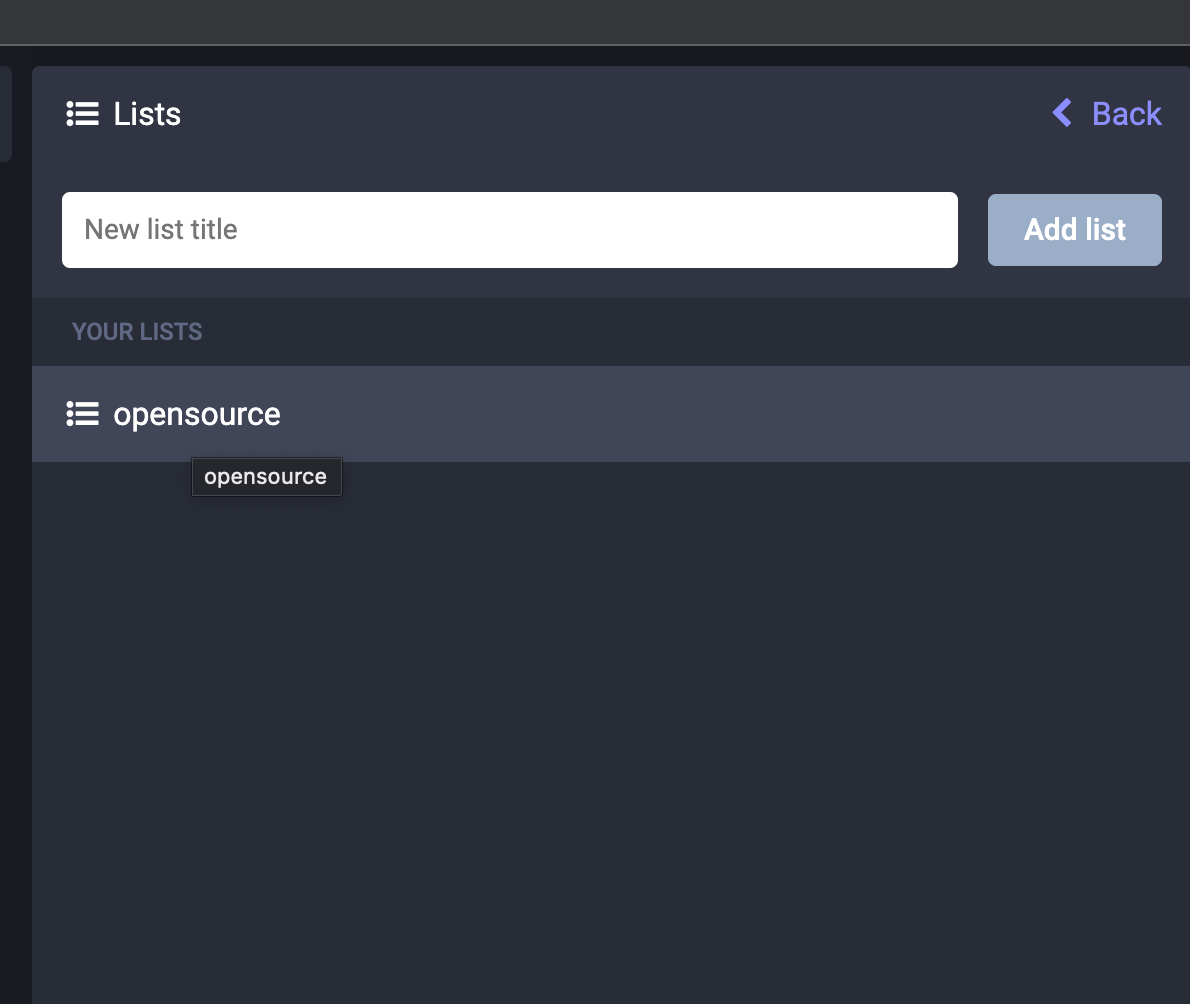
(Jess Cherry, CC BY-SA 4.0)
接下来,单击列表名称。
单击编辑列表按钮以打开一个窗口,您可以在其中搜索您关注的人。 您可以将任何人添加到您的列表中。
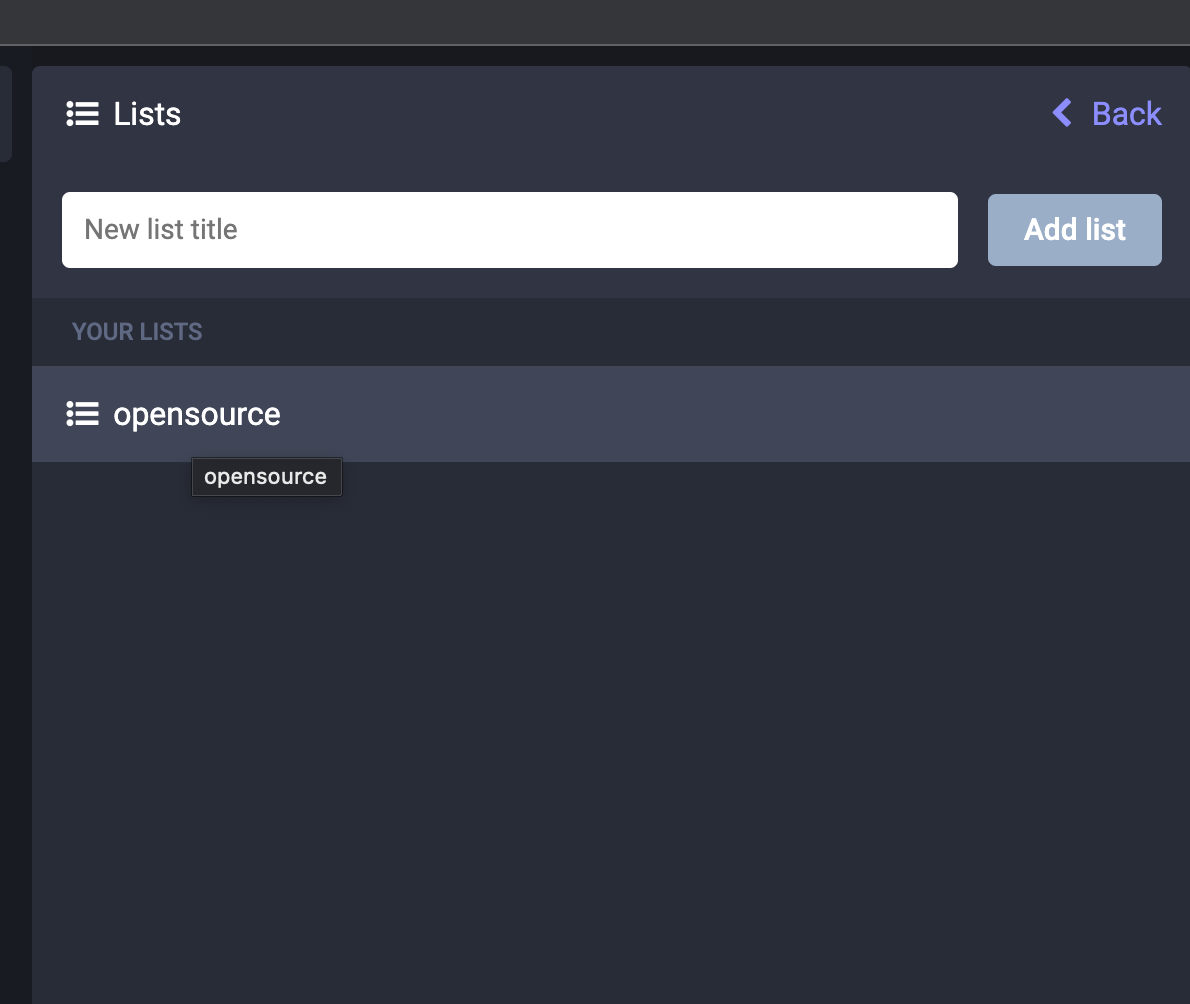
(Jess Cherry, CC BY-SA 4.0)
单击要添加的人的右侧的加号 (+) 按钮。
然后您按 Enter 键,然后噗的一声,您就获得了一个新的信息流! 现在,只要列表中的某个人发布帖子,该帖子就会被添加到您的列表中。 我刚刚添加了 Linux 并拉出了 Linux Magazine,我的列表就填充了。
最后,您必须选择谁可以查看您对列表帖子的回复。 默认情况下,列表中的所有成员都可以查看您的回复。 但是您可以将其设置为您的所有关注者都可以查看您的回复,或者没有人可以查看您的回复。
要进行设置,请单击列表右上角的设置图标。
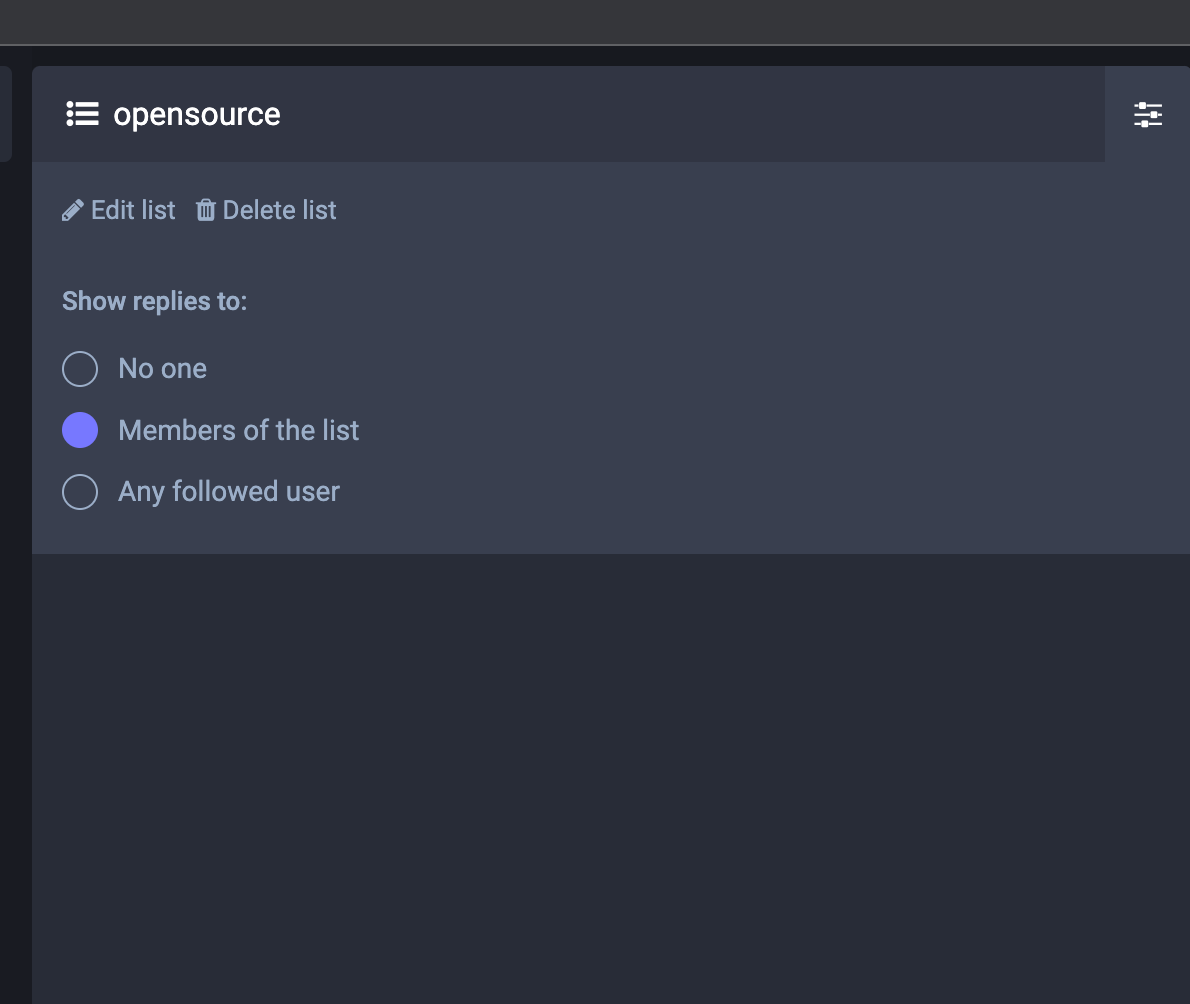
(Jess Cherry, CC BY-SA 4.0)
一堆不
现在我到达了我称之为“不按钮”的位置。 这些按钮是静音和阻止按钮。 它们允许您从您的信息流中删除内容、人员或主题标签。
在您完成了所有工作来管理您的信息流之后,为什么您的信息流中会出现不好的东西呢? 原因有很多。 您可以根据他们发布的一些有趣的帖子来关注某人,但后来才发现他们并不像您希望的那么有趣。 主题标签可能会被盗用,意味着与您关注它时不同的含义。 这是互联网,事情变化很快。
静音允许您从时间线中隐藏特定用户的帖子或特定主题标签。 阻止会阻止用户与您互动或查看您的帖子。
这是一个如何使用这些的示例,但希望您不必这样做。
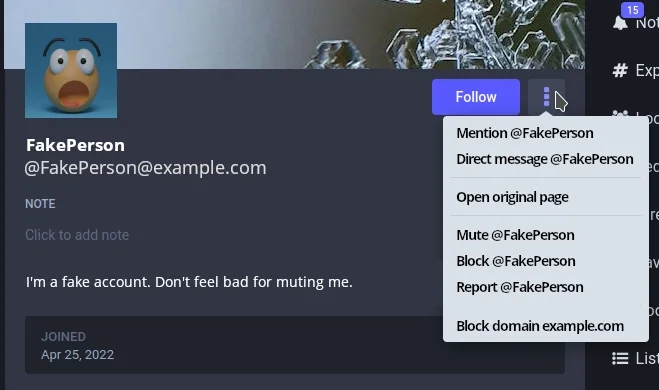
(Jess Cherry, CC BY-SA 4.0)
您可以对帐户执行多种操作。
- 静音:您看不到此用户发布的任何内容。
- 阻止:您看不到他们,他们也看不到您。
- 举报:他们违反了规则,因此您将其举报给他们的实例管理员。
- 阻止域:您可以阻止他们的帐户所在的整个域。
域阻止是最激烈的行动。 互联网上有一些黑暗、可怕、卑鄙、粗鲁,甚至完全可怕的域名。 其中一些可能托管 Mastodon 实例。 当您阻止整个域时,该实例上的任何人都看不到您的帖子,并且您也看不到使用该服务器的任何人的帖子。 当一群人发布您不感兴趣的内容时,这很有用。 您不必单独阻止每个人。 您只需阻止他们的整个服务器。 当许多其他 Mastodon 实例也阻止某个域时,该实例将被取消联合。 这意味着该域未连接到任何其他 Mastodon 实例,并且不再是更大的社区的一部分。 该实例上的用户仍然可以相互交谈,但他们只能做到这一点。
这是联合社交媒体的一项重大优势。 它的用户非常欣赏它,以至于有几个小组维护着您可以而且应该避免的域名列表。 该列表还提供了该域在列表中的原因。
您可以在 GitLab 和 GitHub 上以及 Fediblock Wiki 页面上找到阻止列表。 务必避免恶意软件和通常可怕的事情,因此该 Wiki 页面很有用。
最后的说明
与任何新事物一样,当您加入 Mastodon 时,需要进行大量的探索、阅读说明以及尝试找出一些东西。 在这种情况下,您需要做一些工作来管理您的个性化信息流。 如果您准备好做这项工作,那么这一系列小指示应该对您有用。 希望您在 Fediverse 中度过愉快的时光!







评论已关闭。